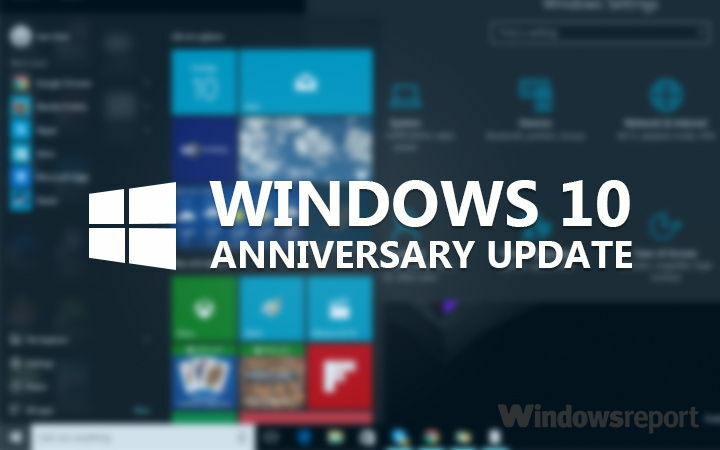Овај софтвер ће одржавати и покретати управљачке програме, чиме ће се заштитити од уобичајених рачунарских грешака и квара хардвера. Проверите све своје управљачке програме у 3 једноставна корака:
- Преузмите ДриверФик (верификована датотека за преузимање).
- Кликните Покрените скенирање да бисте пронашли све проблематичне управљачке програме.
- Кликните Ажурирај управљачке програме да бисте добили нове верзије и избегли кварове у систему.
- ДриверФик је преузео 0 читаоци овог месеца.
У случају да се питате како да избришете виртуелну машину на ВМваре-у, пронашли сте савршен водич.
Коришћење ВМваре виртуелних машина може бити изузетно корисно ако се правилно уради.
Биће тренутака у којима ћете морати да очистите свој ВМ сет и уклоните све старе или неискоришћене виртуелне машине из система.
То вам омогућава да учините да ваш рачунар ради ефикасније, а заузврат, да користите своје виртуелне машине пуном брзином, а да вас неред не узнемирава.
ВМваре вам је олакшао уређивање ВМ-ова, али постоји неколико разлика у зависности од верзије софтвера који тренутно користите.
У овом упутству ћемо разговарати о тим разликама и даћемо вам тачну листу корака које треба следити да бисте успели да избришете виртуелну машину на ВМваре-у.
Молимо вас да пажљиво прочитате водич и да следите кораке редоследом којим су написани.
Ово ће вам омогућити да осигурате да ниједна од ваших корисних виртуелних машина неће нестати или на било који начин бити оштећена.
Читајте даље да бисте сазнали више.
Следите ове кораке да бисте били сигурни да сте правилно избрисали ВМ у ВМваре
Белешка:Брисање виртуелне машине значи да ће сви подаци сачувани на њој бити потпуно избрисани.
Ако сумњате у то који ВМ да избришете или га бришете да бисте га поново креирали, направите резервну копију података и сачувајте их на сигурном уређају.
Избришите виртуелну машину на ВМваре Воркстатион 7.к и новијим:

- Отвори ВМваре и идите на листу виртуелних машина сачуваних на вашем чврстом диску.
- Кликните на име машине коју желите да уклоните.
- Изаберите Управљајте у опција пронађена у Трака менија радне станице.
- Изаберите опцију Избриши са диска.
- Потврдите поступак брисања кликом да у искачућем прозору који се појави.
- Ово ће уклонити ВМ и сместити га у ваш Рециклажна канта.
- Да бисте ослободили простор на својој радној станици, мораћете десним тастером миша да кликнете на Рециклажна канта -> изаберите Празна канта за отпатке.
Питате се како се покреће са УСБ диска у ВМваре-у? Пробајте ово
Избришите виртуелну машину на ВМваре Воркстатион Плаиер 12.к:

- Отвори ВМваре на вашем рачунару -> дођите до листе инсталираних виртуелних машина.
- Кликните десним тастером миша на виртуелну машину коју желите да уклоните -> изаберите Избриши са диска.
- Потврдите да га желите избрисати притиском на да дугме унутар упита.
- Да бисте ослободили и простор на диску, мораћете да испразните Рециклажна канта такође.
Закључак
У данашњем упутству за употребу истражили смо најефикасније начине брисања виртуелне машине на ВМваре-у, као и како очистити простор на чврстом диску.
Слободно нас обавестите да ли је овај чланак био користан помоћу одељка за коментаре који се налази испод овог чланка.
Не заборавите да проверите и предложене везе за ову тему.
ПРОЧИТАЈТЕ И:
- Ево како да решите грешку ВМваре-а да се не покреће
- Како да клонирате виртуелне машине у ВМваре
- [ФИКС] Немате права приступа овој датотеци ВМваре грешка
![РЕШЕЊЕ: Проблеми са звуком у оперативном систему Виндовс 10 [Реалтек]](/f/fea9255c3199f7033a106bb09f218691.jpg?width=300&height=460)